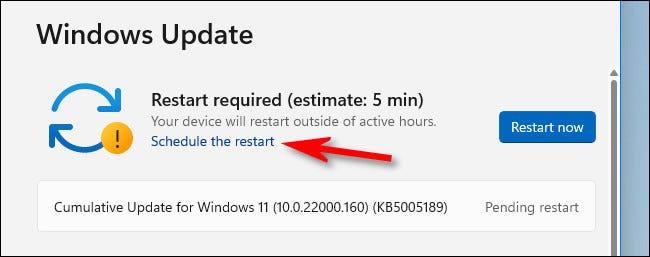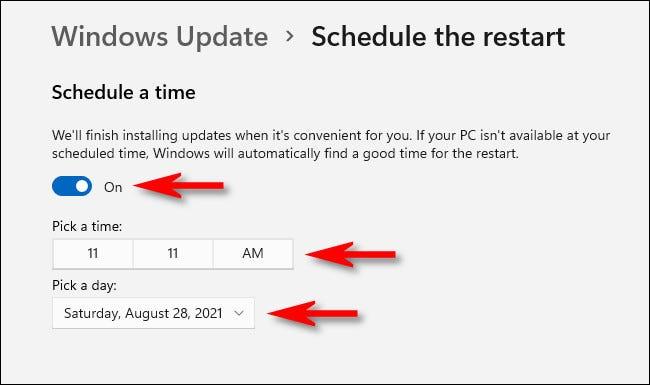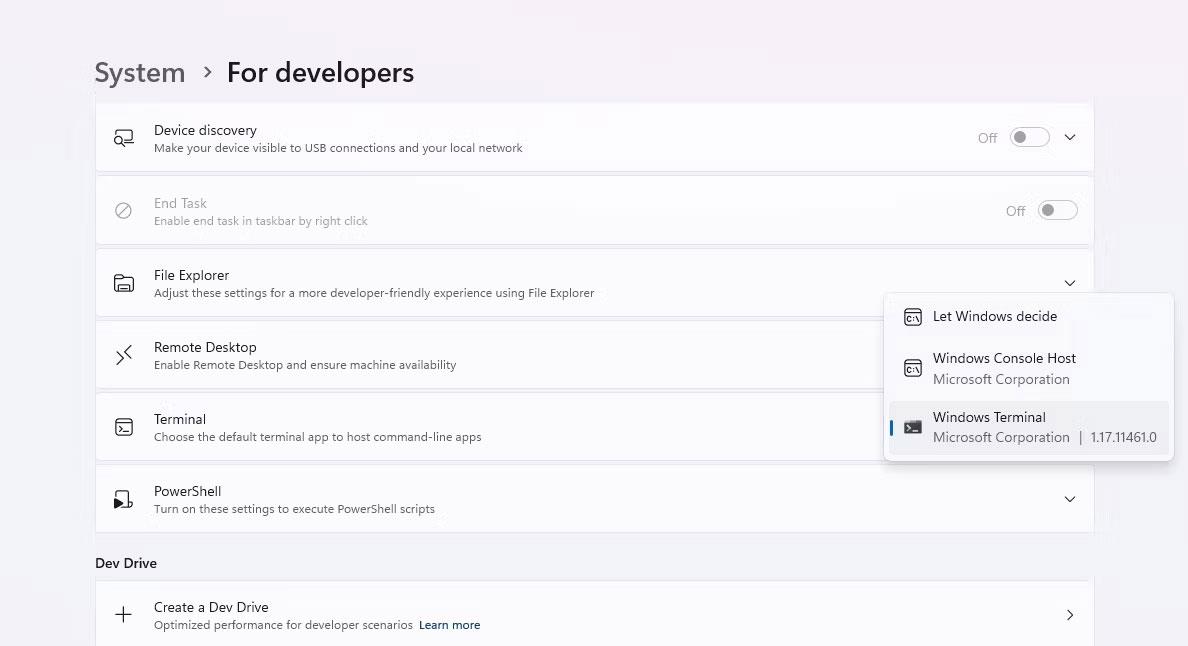Čo by ste mali urobiť v prípade, že náhle dostanete upozornenie, že je k dispozícii aktualizácia systému Windows 11, no napriek tomu nechcete reštartovať systém, aby ste mohli použiť novú aktualizáciu? Je to veľmi jednoduché, stačí naplánovať reštart systému a nainštalovať novú aktualizáciu do 7 dní od prijatia upozornenia. Tu je návod, ako to nastaviť.
Keď je v systéme Windows 11 k dispozícii aktualizácia (a systém Windows chce, aby ste reštartovali systém, aby ju nainštalovali), na paneli úloh v pravom dolnom rohu obrazovky (v blízkosti oblasti hodín) sa zobrazí ikona reštartovania služby Windows Update. Kliknite raz na túto ikonu.

(Alebo môžete stlačením Windows + i otvoriť aplikáciu Nastavenia a potom kliknúť na „ Windows Update “).
Po kliknutí na túto ikonu sa dostanete na stránku „Windows Update“ v aplikácii Nastavenia systému Windows. V hornej časti stránky pod správou „ Vyžaduje sa reštart “ kliknite na položku „ Naplánovať reštart “.
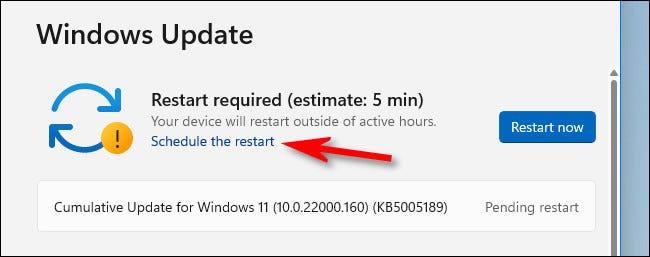
Na stránke „Naplánovať reštart“ kliknite na prepínač pod možnosťou „ Naplánovať čas “, čím ho prepnete do stavu „Zapnuté“. Potom pomocou ponúk „ Pick a Time “ a „ Pick a Day “ nastavte konkrétny dátum a čas, kedy chcete reštartovať systém a aktualizovať aplikáciu.
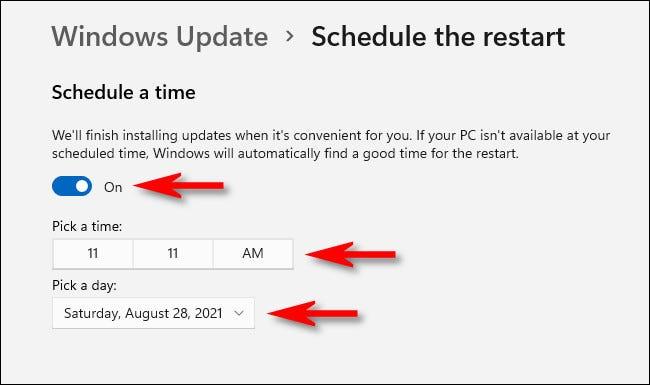
Potom sa vráťte o jednu obrazovku späť (stlačením šípky späť v ľavom hornom rohu okna). Vedľa ikony reštartu služby Windows Update sa zobrazí potvrdenie o naplánovanom reštarte, ktorý ste práve nastavili.
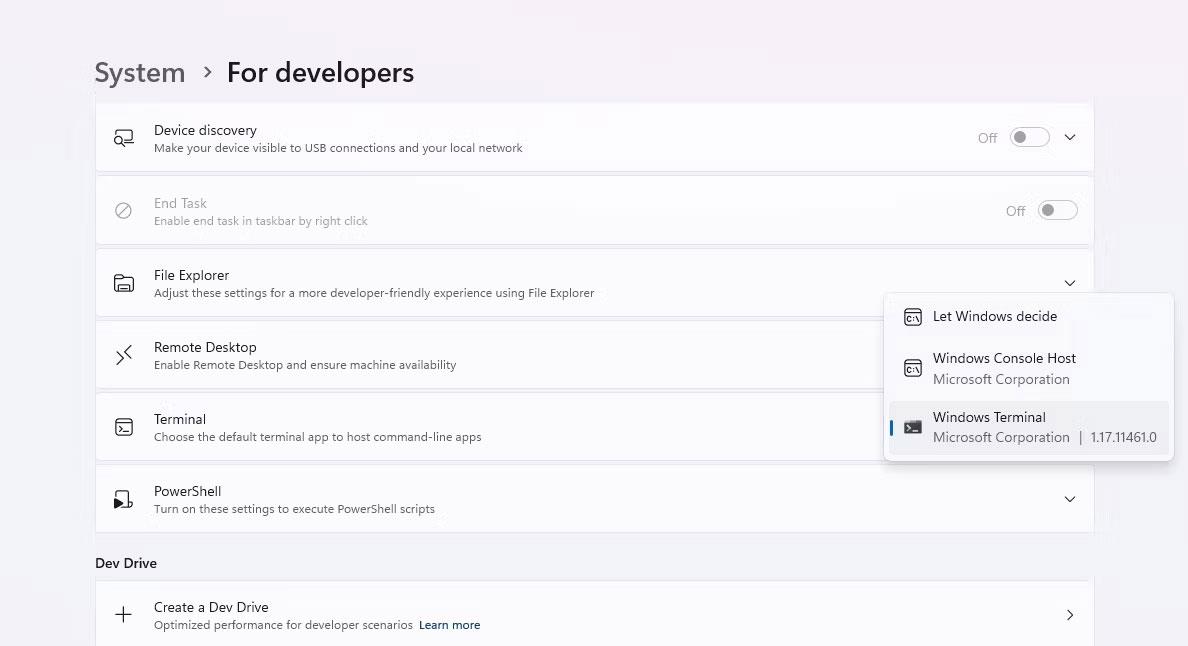
Ak je táto časová os nesprávna alebo zmeníte názor, kliknite na „ Naplánovať reštart “ a opravte to. Ak je všetko presne tak, ako ste očakávali, zatvorte Nastavenia a všetko je hotové. V nastavenom čase sa váš počítač so systémom Windows 11 automaticky reštartuje a nainštaluje novú aktualizáciu.
Upozorňujeme, že aktualizácie môžete dočasne pozastaviť až na týždeň pomocou tlačidla „Pozastaviť na 1 týždeň“ na tej istej stránke nastavení služby Windows Update.
Dúfam, že budete úspešní.